Kontrola stavu knihovny ve Fotkách pro macOS
Aplikace Fotky nabízí přehled stavu vaší knihovny fotografií, který ukazuje, kolik položek obsahuje, kdy byla naposledy synchronizována s Fotkami na iCloudu a další informace.
Získání informací o stavu knihovny ve Fotkách
Na bočním panelu Fotek vyberte Knihovnu.
Na panelu nástrojů v horní části okna klikněte na Všechny fotky.
Sjeďte v okně dolů až k informacím o stavu:
Počet fotek a videí ve vaší knihovně.
Kdy byla vaše knihovna naposledy synchronizována s Fotkami na iCloudu společně s možností Pozastavit nebo Obnovit, pokud synchronizace právě probíhá.
Počet položek, které nebylo možné synchronizovat s iCloudem. Další podrobnosti uvidíte po kliknutí na Zobrazit.
Počet položek, které jsou uložené jen na tomto Macu a nejsou dostupné pro vaše další zařízení.
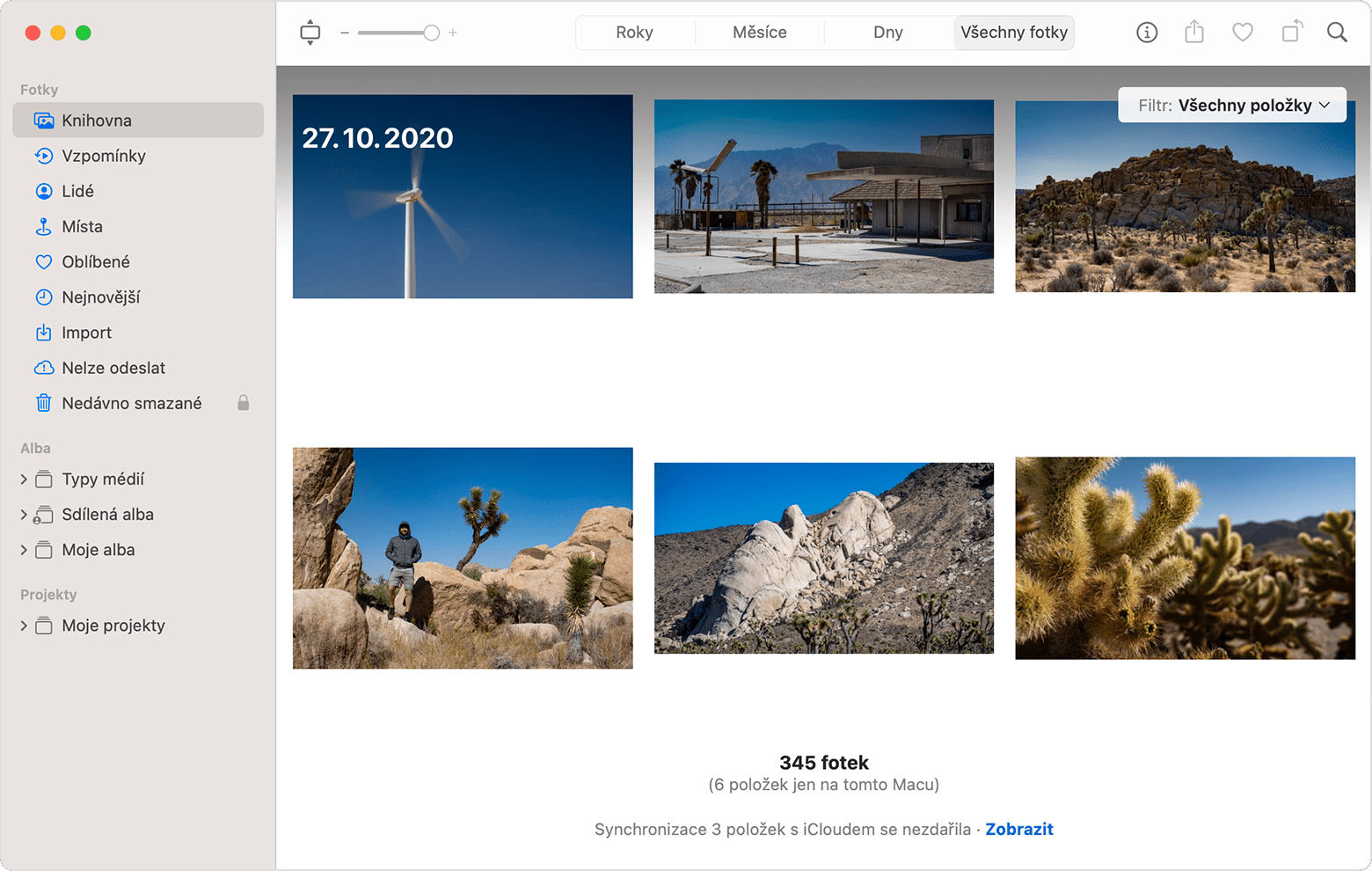
Když se položky nedaří synchronizovat s iCloudem
Chcete-li zjistit, které položky se nepodařilo synchronizovat s iCloudem, klikněte na tlačítko Zobrazit vedle zprávy ve spodní části okna Knihovna nebo klikněte na položku Nelze odeslat na bočním panelu. Můžete zkusit znovu importovat položky z alba Nelze odeslat do vaší knihovny Fotek a tím je znovu synchronizovat s Fotkami na iCloudu.
>Stisknutím kláves Command-A vyberte všechny položky v albu Nelze odeslat, zvolte Soubor Exportovat a pak Exportovat nezměněné originály [počet] fotek.
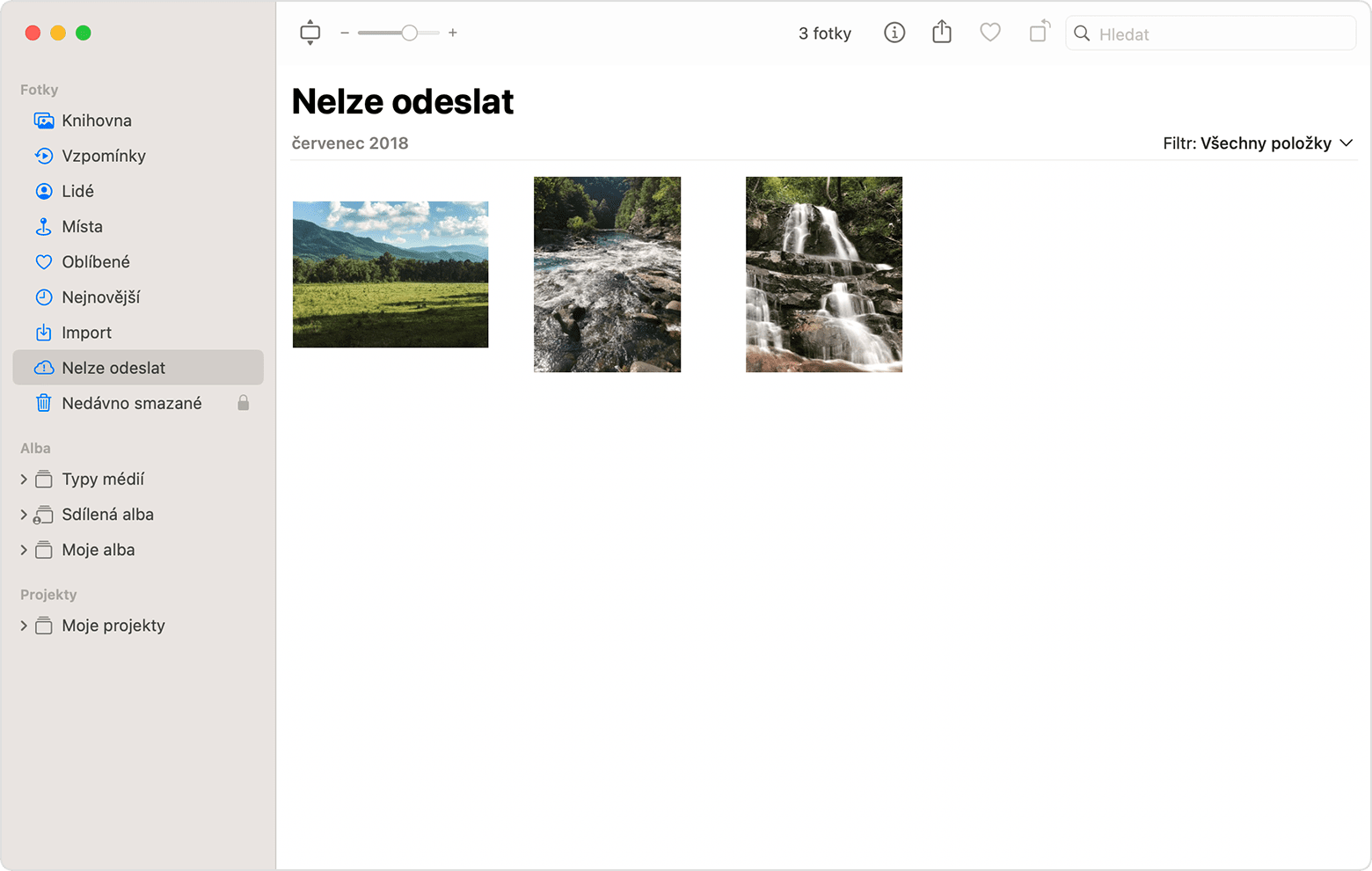
V dialogu, který následuje, klikněte na Exportovat, zvolte umístění pro ukládané soubory a klikněte na Exportovat původní.
>Po exportu položek se ujistěte, že jsou všechny v albu stále vybrány, a pak zvolte Obrázek Smazat [počet] fotografií nebo videí.
Klikněte na Smazat a pak na OK.
Na bočním panelu vyberte album Nedávno smazané a pak zvolte Smazat vše. Nebo smažte jen položky, které jste právě smazali.
Zvolte Soubor > Importovat a vyberte obrázky, které jste předtím exportovali. U všech položek úspěšně synchronizovaných do Fotek na iCloudu může dojít ke ztrátě úprav nebo klíčových slov, které jste k dotčeným položkám přidali.
Pokud vidíte počet „položek jen na tomto Macu“
Pokud v aplikaci Fotky povolíte referované soubory (nebo také „odkazované“), což jsou fotky a videa uložené mimo knihovnu, Fotky je počítají jako „položky jen na tomto Macu“. Chcete-li tyto položky zařadit do knihovny, aby je bylo možné nahrávat do Fotek na iCloudu a aby byl dostupné na vašich dalších zařízeních, postupujte takto:
Na řádku nabídek aplikace Fotky zvolte Soubor > Nové dynamické album.
Dynamické album pojmenujte „Odkazované“ a nastavte podmínku na „cílem odkazu“. Klikněte na OK.
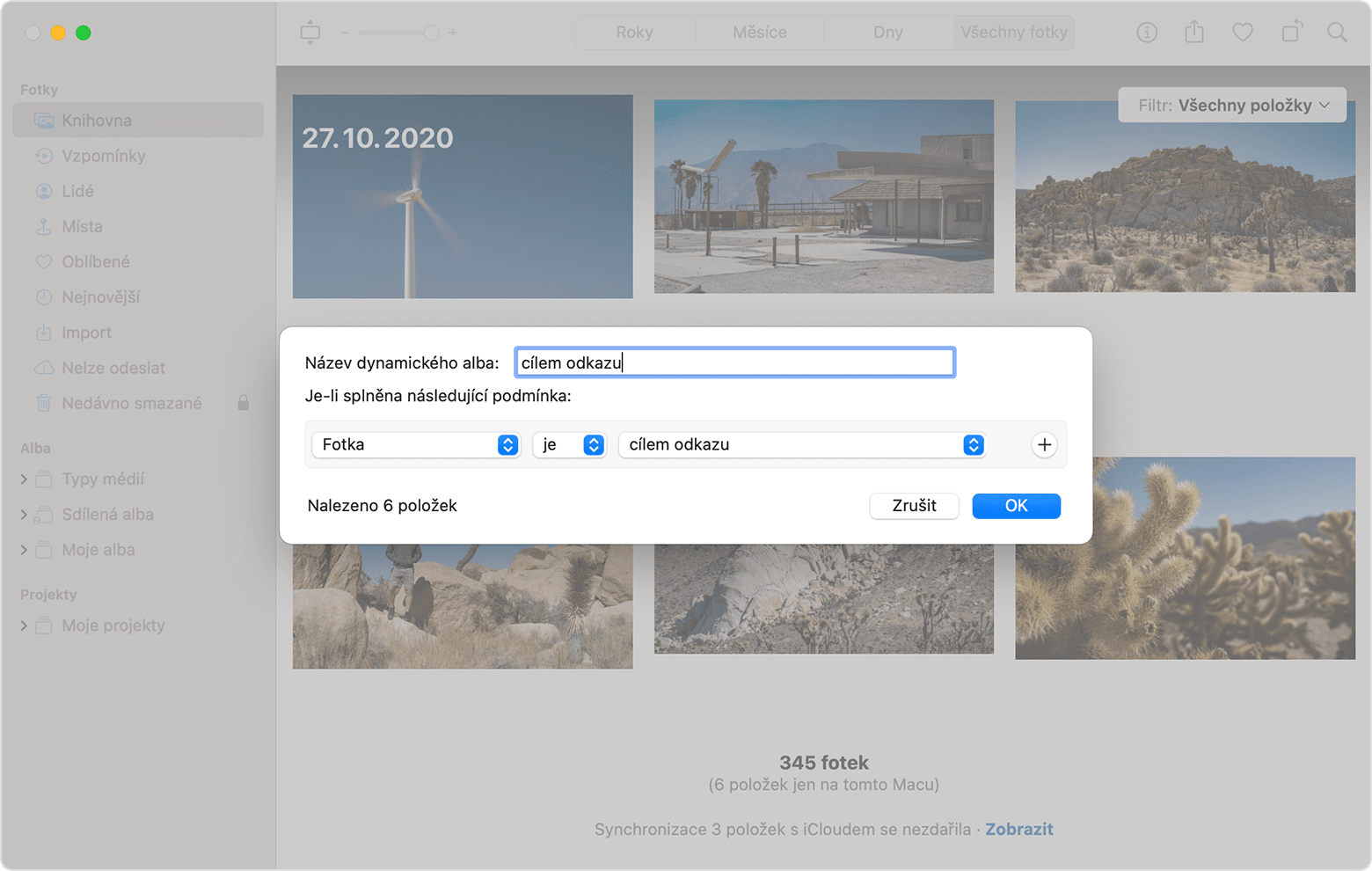
Na bočním panelu vyberte album Odkazované.
Stisknutím Command-A vyberte všechny položky v albu a zvolte Soubor > Konsolidovat.
Potřebujete další pomoc?
Řekněte nám více o tom, co se přihodilo, a my navrhneme, co můžete udělat dál.
